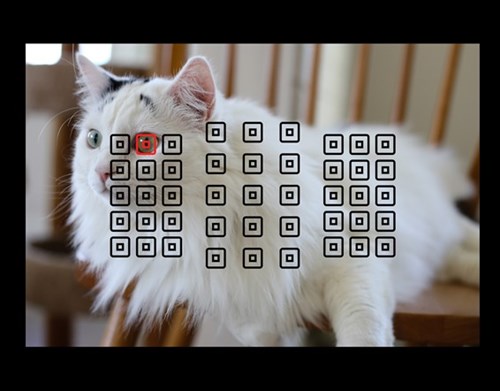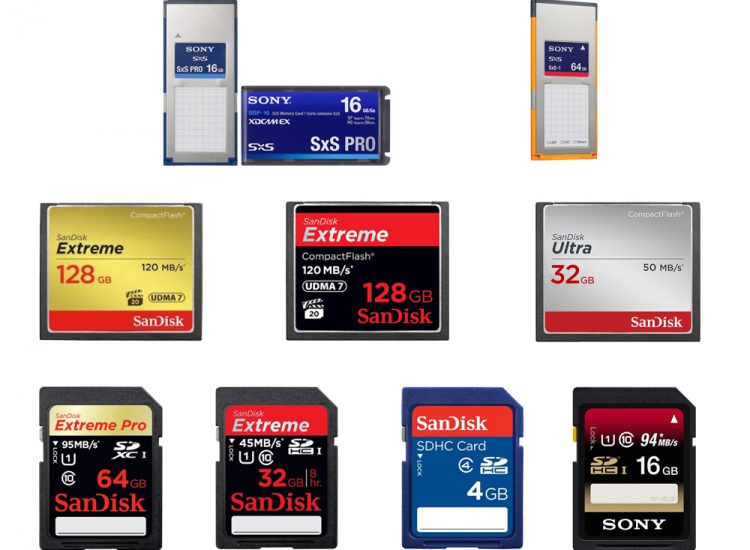-
Kỹ thuật nhiếp ảnh
- >
-
Chỉnh ảnh xấu do ngược sáng, mắt đỏ
Đầu tiên bạn save file ảnh về máy tính và mở file bằng photoshop để chuẩn bị thực hành.

Cách 1:
Chỉnh độ tương phản ngược cho bức ảnh (Tương phản ngược là vùng sáng tối hơn, vùng tối sáng hơn).
Chọn hình ảnh –> Chọn Ctrl + M (Image/ Adjustment/ Curver) -> chỉnh thuộc tính như hình.

Cách 2:
Sử dụng vùng chọn và các chế độ trộn màu. Mở file ảnh Chọn Window / Channels để chọn các kênh màu.

Load vùng chọn trên kênh màu có độ tương phản cao. Ctrl + Click vào channels (Load vùng chọn là phần sáng của ảnh) Chọn Select / Invert (Ctrl + Shift + I) để đảo vùng chọn. Chọn lại Channels RGB và chọn bảng layer -> Nhấn Ctrl + J (Copy layer).

Nhấn F7 -> Mode Screen. Xóa mắt đỏ (red eye)
Hiện tượng mắt đỏ hay xuất hiện với ảnh chụp đêm với đèn Flash.

Thực hiện:
B1. Tải ảnh về máy của bạn và mở với photoshop.
B2. Chọn công cụ Red eye tool (j) Click vào phần mắt màu đỏ.

B3. Tạo mắt trong xanh
+ Tạo layer mới (Nhấn F7 / Create a new layer / chọn mode color)
+ Chọn công cụ Brush tool / chọn màu xanh và vẽ màu phần mắt cần làm trong xanh / giảm opacity cho layer tô màu để ảnh tự nhiên.

Tẩy mụn bằng photoshop
Với photoshop thì việc trị mụn thật đơn giản, chỉ vài cú click chuột thì bạn có thể nói lời giả từ mụn?
Để thực hiện bài này bạn phải tải ảnh này về máy.

Bước 2: Chỉnh ánh sáng trên ảnh cho phù hợp
Nhấn Ctrl + M (Image/ Adjustment/ Curver) rồi chỉnh như hình.

Bước 3: Xóa lỗi lớn (Mụn) và các lỗi nhỏ trên ảnh bằng Path tool (Phím J):
+ Chọn Path tool / Vẽ vùng chọn mụn / kéo thả vùng chọn đến vùng bên cạnh.

+ Sử dụng Spot Healing brushtool để chấm các lỗi nhỏ hơn.

Lặp lại đến khi hết mụn.
Sưu tầm